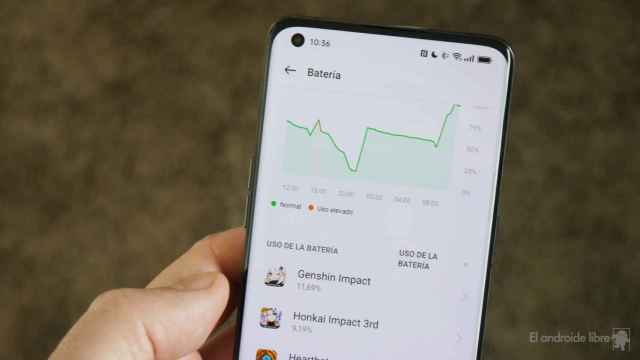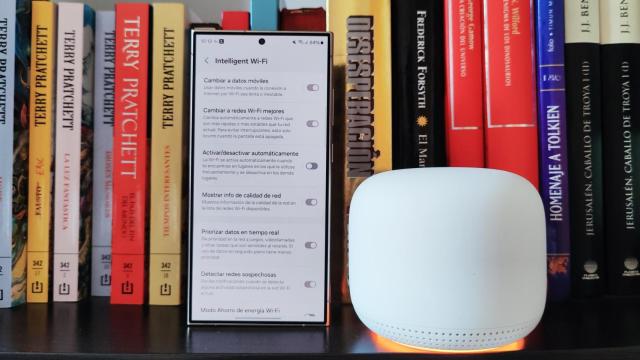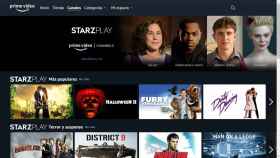Empareja tu mando de consola con Android TV
Cómo emparejar tu Smart TV con un mando Bluetooth para jugar
Empareja tu mando Bluetooth de Xbox o PlayStation con tu Smart TV con Android TV para jugar con todas las comodidades.
11 marzo, 2023 10:46Los televisores inteligentes han evolucionado mucho en los últimos años, y han pasado de ser menos dispositivos en los que conectar consolas u ordenadores para jugar al ser dispositivos que también pueden correr algunos juegos.
[3 maneras diferentes de instalar apps en tu Smart TV con Android TV]
Gracias a servicios de juego en streaming como GeForce now la jugabilidad no solo se reduce a poder instalar juegos en el televisor sino que también puede reproducir estos por streaming, y si tienes un mando bluetooth puedes conectarlo a tu tele para disfrutar al máximo de los juegos.
Además, Android es compatible con los mandos de Xbox y PlayStation por lo que si tienes un televisor con Android TV podrás conectar estos dos tipos de mandos para jugar de forma local o en streaming.
Cómo conectar tu mando bluetooth al televisor

Buscando Bluetooth en Android TV El Androide Libre
Los televisores con Android TV cuentan con la posibilidad de emparejar dispositivos bluetooth como mandos o altavoces portátiles para utilizarlos como accesorio. Para emparejar tu mando, sigue estos pasos:
- Ve a Ajustes.
- Pulsa sobre mandos y accesorios.
- Dale a añadir accesorio.
- Pon el mando en modo de emparejamiento.
- Selecciona tu mando en la Smart TV.
Ahora tu mando ya estará emparejado y podrás utilizarlo tanto para moverte por la interfaz como para jugar a juegos que descargues en el televisor o que reproduzcas mediante streaming gracias a alguno de los servicios que se dedican a ello.
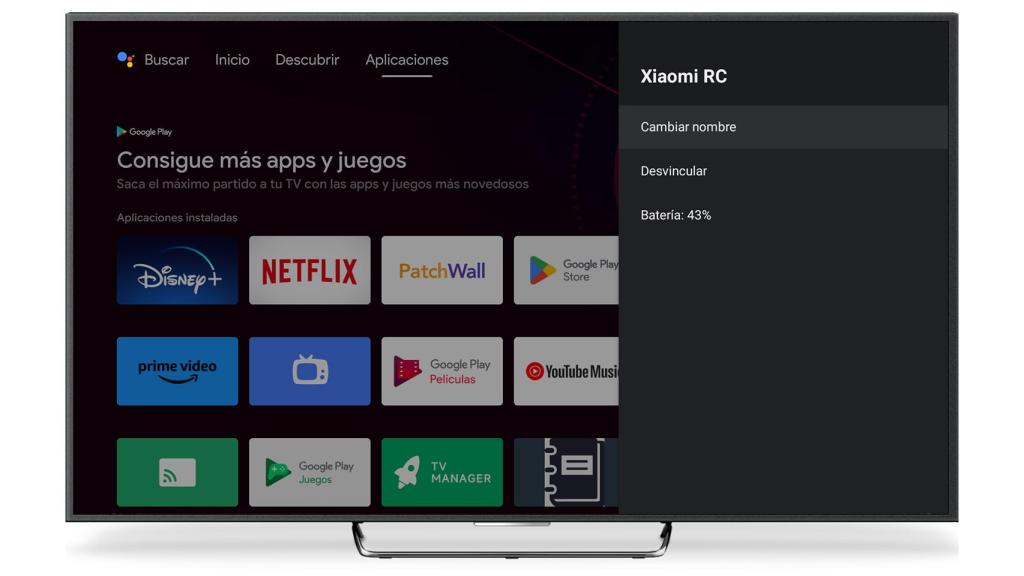
Dispositivo Bluetooth en Smart TV El Androide Libre
Si quieres hacer el proceso contrario y desvincular tu mando bluetooth de tu televisor para que no se conecte automáticamente, los pasos a seguir son similares, ya que también deberás acceder al apartado de dispositivos. Esta vez en lugar de pulsar sobre Añadir dispositivo, pulsa sobre el accesorio en cuestión y dale al botón de desvincular.
Desde este apartado también podrás ver la batería que le queda al accesorio e incluso cambiarle el nombre para tenerlo fácilmente identificado.
Te puede interesar
- Cuál es la diferencia entre Google TV y Android TV
- 6 aplicaciones gratis para ver canales en directo en tu Smart TV o tu smartphone
- Tizen OS llega a otras Smart TV que no son Samsung, y podrás comprarlas en España
- YouTube estrena sonido de inicio en las Smart TVs para convertirlo en icónico para la plataforma